Telefonların gelişimin de tersine giden tek şey belki de pil ömürlerinde oldu. 2000’li yıllardan bugüne her geçen yıl telefonlarımız yeni özelliklere kavuşarak “akıllı” ismini almış olsada gelen yeni özellikler ve teknolojiler daha faza güce ihtiyaç duyduğu için batarya kullanım süreleri de azaldı. Powerbankların bu sorunu çözmek için yeni bir pazar oluşturarak hayatımıza girdiği şu günlerde mobil cihazlarımızın pil ömrünü arttırmak için birkaç ayar yapmak oldukça faydalı olabiliyor. iPhone pil ömrünüzü arttırmanız mümkün.
Özellikle iPhone kullanıcılarının pil performansından şikayet ettiğini biliyoruz. Yoğun kullanımda günde 2-3 kez şarj etmemiz gerekebiliyor. iPhone’un kullanım süresi nasıl uzatılır ve iPhone’un pil ömrünü uzatmanın yolları nelerdir gibi sorulara cevap bulacağız.
iPhone pil performansını ve kullanım süresini en üst düzeye çıkarmak için öncelikle batarya kalibrasyonun önemli olduğunu ve nasıl yapacağımızı anlatacağız. Size vereceğimiz ipuçları ile birlikte iPhone pil ömrünü arttırmak mümkün.
iPhone Pil Kalibrasyonu Nasıl Yapılır ?
Macbook’umuzun pil ömrünü maksimum seviyede tutmak için en az ayda 1 kez pil kalibrasyonu yapmamız gerektiğini bu yazımızda anlatmıştık. Aynı şekilde iPhone’umuz içinde pil ömrünü uzatmak için ideal olarak ayda 1 kez ve yeni güncellemeler sonrasında pilimizi kalibre etmemiz gerekiyor. Coconut Battery uygulaması ile iPhone batarya ömrünüzü ve dizayn kapasitesini de öğrenebilirsiniz.
iPhone bataryanızda bir sorun olduğunu düşünüyorsanız, şarjınız kısa bir süre içerisinde bitiyorsa, ve pil yüzdesini gösteren oranlarda zaman içerisinde tutarsız rakamlar gözüküyorsa kalibrasyon ayarında bir sorun olabilir. Aşağıda belirtilen adımları takip ederek iPhone pil kalibrasyonunu kolaylıkla yapabilirsiniz.
- iPhone’uzun pilini tamamen bitirin ve kendiliğinden kapanmasını sağlayın.
- Kendiliğinden kapanan iPhone’unuzu bir süre kullanmadan ve şarj etmeden bekleyin. İdeal olarak 4-5 saat aralığında beklemeniz yeterli olacaktır. Buradaki amaç pilin tamamen deşarj olması.
- iPhone’uzu şarja takarak bataryanın tamamen dolmasını bekleyin, bu işlemi yaparken cihazınızın kapalı olması daha kısa sürede şarj olmasını sağlayacaktır.
- Son olarak cihazınız tamamen şarj olduktan sonra güç düğmesi ve home tuşuna birlikte basarak açılmasını bekleyin, ana ekranda logosunu görülünce elinizi çekin ve açılınca iPhone’unuzu şarjdan çıkarın.
Cihazınız yeniden başlayacak ve kalibrasyon işlemini tamamlamış olacaksınız. Bu işlemi yapıyor olmanız iPhone pil ömrüne ve süresine olumlu katkı sağlayacaktır. Macbook için olduğu gibi iPhone pil performansı içinde genel olarak bilmeniz gereken konular şu şekilde ;
Genel Performans iPuçları
- En güncel yazılımı kullandığınızdan emin olun, iOS yazılım güncellemeleri ile birlikte pil ömrünü iyileştirmeyi sağlayan yenilikler gelebiliyor.
- En iyi performansı alabilmek için kullanılan ortam sıcaklığının uygun olması gerekiyor. iPhone’unuz için en ideal ortam 0°-30° santigrat derece aralığında olmalı. Daha düşük sıcaklıklarda batarya ömrünüzde bir azalma olacağı gibi daha yüksek sıcaklıklarda ise piliniz şarj olurken zarar görebilir ve yüksek sıcaklıklarda cihazınızı saklamak pile geri dönüşü olmayan zararlar verebilir.
- iPhone’uzu bir süre kullanmadan saklamayı düşünüyorsanız şarj durumunu %50 olarak ayarlamanız pilinizin performansını koruması için son derece önemli. Eğer sıfır şarj ile saklarsanız tamamen deşarj olup bataryayı doldurmanız imkansız olabileceği gibi, full şarj ile saklarsanız da pil ömrü ile ilgili azalma yaşamanız mümkün.
- iPhone’uzu şarj ederken üzerinde kılıf olması sıcaklığın artmasına neden olabilir, telefonunuzu şarj ederken üzerinde kılıf olmamasına ve ısıtıcı, güneş gibi sıcaklığı arttırıcı nesnelerden uzak kalmasına dikkat ediniz.
iPhone Batarya Ömrünü Arttıran iPuçları
Öncelikle yapacağımız ayarlar sonrasında pil performansında ki artışı değerlendirmek için mevcut durumu analiz etmeliyiz. Kullanım ve bekleme süresi rakamlarına ulaşmak için iPhone “Ayarlar” menüsüne “Pil” seçeneğine giriniz. Bu kısımda en altta “Pil Kullanımı” başlığı altında mevcut uygulamaların pil kullanım yüzdelerini ve diğer ayrıntıları görebilirsiniz. İşinize yaramayan ve pil kullanım yüzdesi yüksek olan uygulamaları temizleyerek başlayabilirsiniz.
- “Ayarlar” => “Ekran ve Parlaklık” girerek “Otomatik Parlaklık” ayarını seçerek iPhone’un en ideal parlaklığa optimize olmasını sağlayabilirsiniz. Burada dikkat etmeniz gereken en önemli nokta bu ayarı yaptıktan sonra otomatik parlaklık açık olsa bile manuel olarak müdahele ederseniz iptal oluyor. Tekrar aktif hale getirip ayara dokunmamanız lazım. Ayrıca bu kısımda yer alan “Night Shift” özelliği ilede geceleri için daha iyi bir renk tayfı seçmeniz mümkün. Aktif olmasını istediğiniz zaman aralığını belirlediğiniz de otomatik olarak devreye giriyor.

- “Ayarlar” => “Ekran ve Parlaklık” => “Otomatik Kilit” e girerek 30 saniyeyi seçmeniz siz farkında olmadan ekranın açık kalma süresini kontrol altına alacaktır ve gereksiz yere güç kullanımını düşürecektir.

- “Ayarlar” => “Genel” => “Erişilebilirlik” => “Hareketi Azalt” ayarını kapatarak görsel efektlerden fedakarlık edip, pil performansına katkı sağlayabilirsiniz.
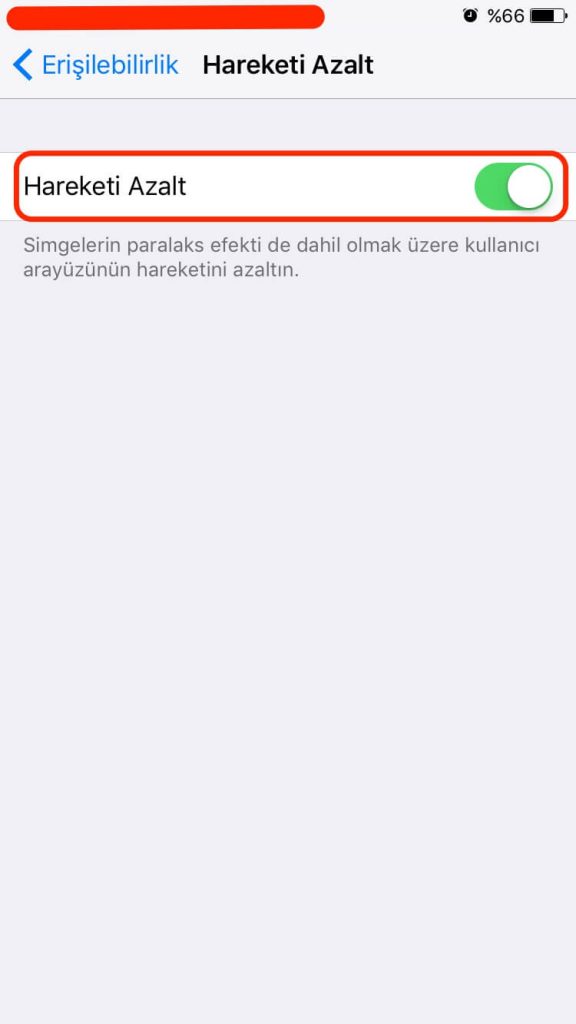
- “Ayarlar” => “Duvar Kağıdı” kısmına girerek hareketsiz, perspektif efekti olmayan bir duvar kağıdı seçebilirsiniz. Özellikle dinamik duvar kağıtları şarjınızı hızlı tüketen görsel şovlardan diyebiliriz.

- “Ayarlar” => “Wi-Fİ” & “Bluetooth” ayarlarının gereksiz yere açık olmadığından emin olun. Özellikle kişisel erişim noktası olarak telefonunuzu kullandığınızda işiniz bittiği zaman kapatmayı unutmayın ancak evde yada işyerinizde interneti aktif olarak kullanacağınız zaman “Wi-Fi” bağlantınızın hücresel bağlantıya göre daha az pil tüketeceğini de unutmayın.
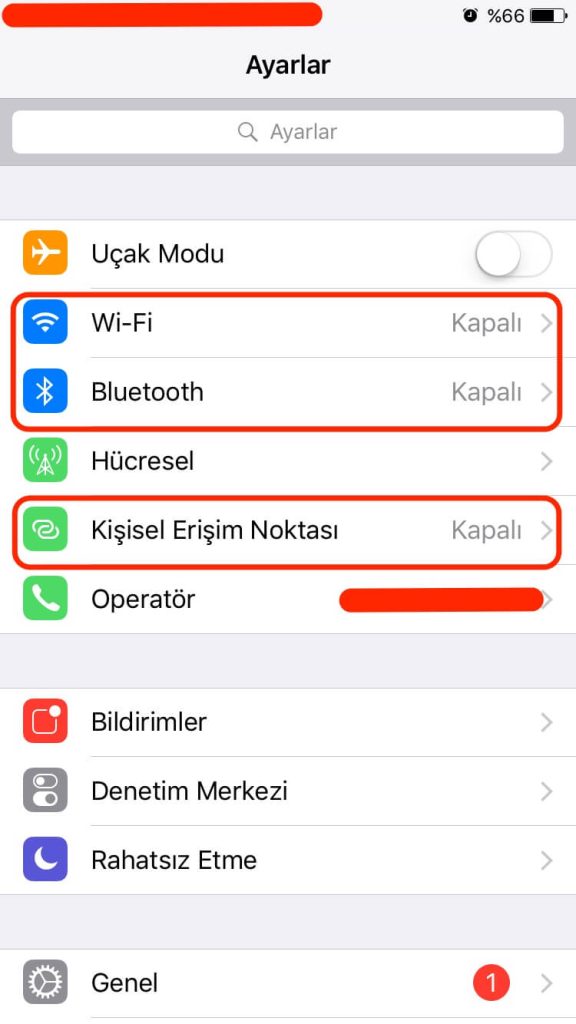
- “Ayarlar” => “Hücresel” => “Seçenekler” =>” Ses ve Veri” kısmında yer alan bağlantı türlerinden sinyal durumunuza göre en uygun olanının seçmeniz lazım. 4G sinyalının zayıf olduğu bir yerde ısrar ile 4G üzerinden bağlantı kurmaya çalışmanız telefonunuzun pilinin hızla bitmesine neden olacaktır bu gibi durumlarda bir alt bağlantıyı seçmeniz faydalı olacaktır. Eğer internete ihtiyacınız yok ise hücresel veriyi de geçici olarak kapatabilirsiniz.

- “Ayarlar” => “Gizlilik” => “Konum Servisleri” seçeneğini kapatabilirsiniz yada kullanmak istediğiniz uygulamalar için düzenlemeler yaparak tasarruf edebilirsiniz.
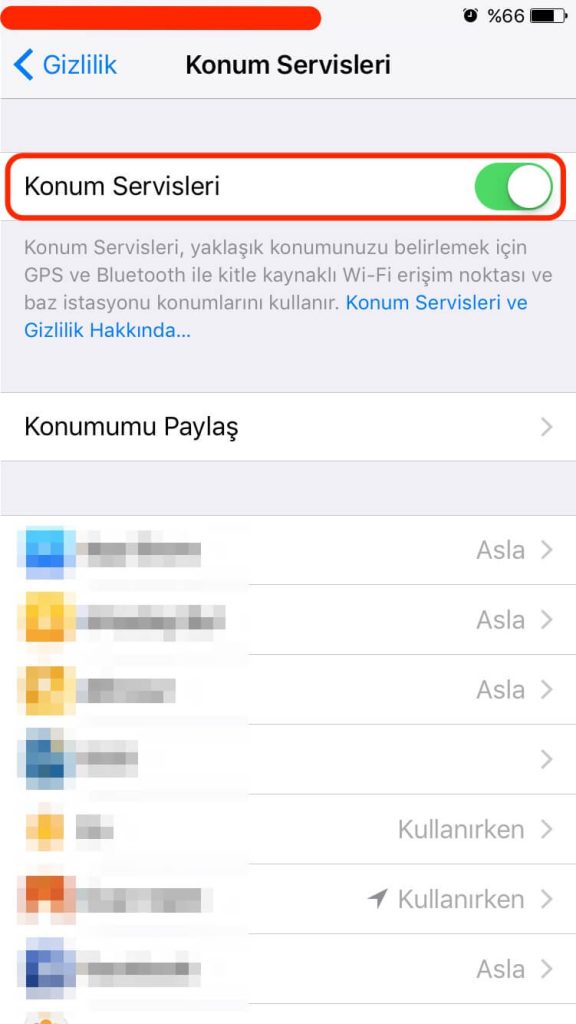
- “Ayarlar” => “Genel” => “Arka Planda Uygulama Yenile” seçeneğini kapatarak uygulamaların arka planda yenilenmesini iptal edebilirsiniz.
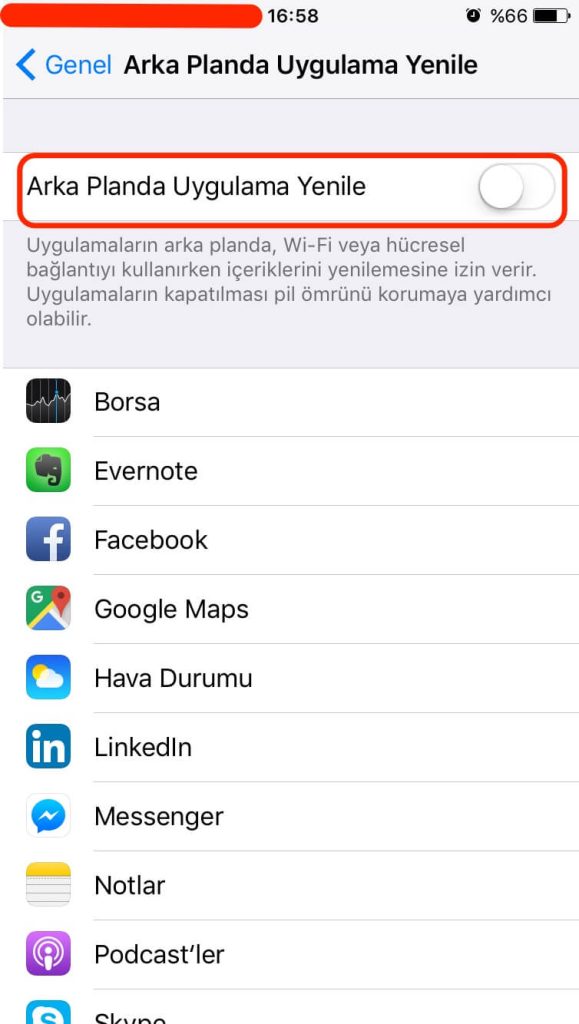
- “Ayarlar” => “iTunes ve App Store” da yer alan otomatik indirmeler kısmında “Güncellemeler” ve “Hücresel Veriyi Kullan” seçeneğinin aktif olması siz farkında olmadan hem internet paketinizin hemde pilinizin hızla tükenmesine neden olur. Bu seçenekleri kapalı tutmanız güncellemeleri kendi kontrölünüzde gerçekleştirmenizi sağlar.

- “Ayarlar” => “Mail” => “Hesaplar” kısmında yer alan “Yeni Verileri Al” seçeneğinde gerekli düzenlemeleri yaparak önemsiz mail hesaplarınız için “Elle” seçeneğini tercih edebilirsiniz.
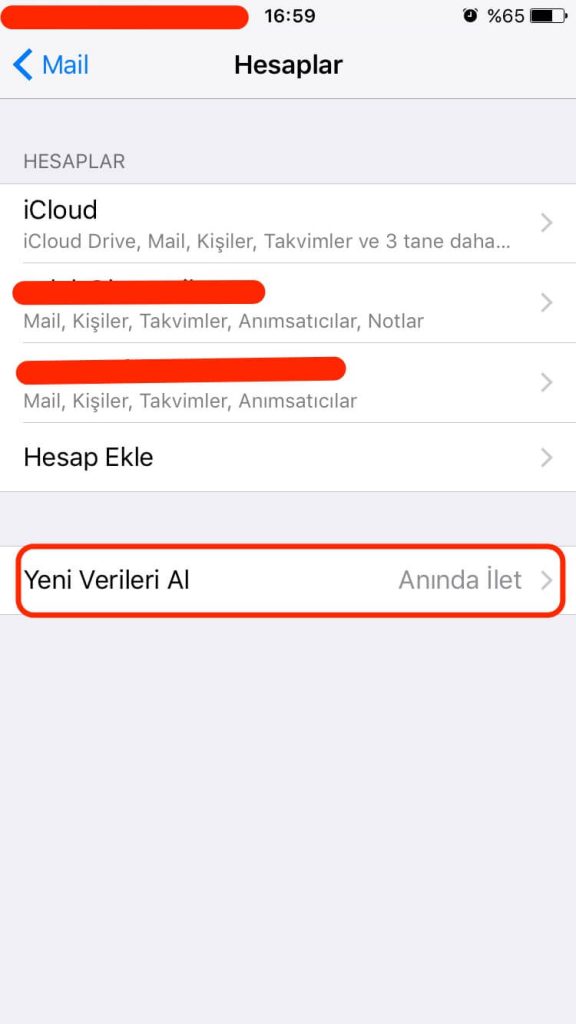
- “Ayarlar” => “Bildirimler” menüsüne giderek bu kısımda yer alan uygulamalar için kişiselleştirme yapabilirsiniz. Sizin için önemli olmadığını düşündüğünüz uygulamalar ile ilgili bildirimleri almayı devre dışı bırakın.
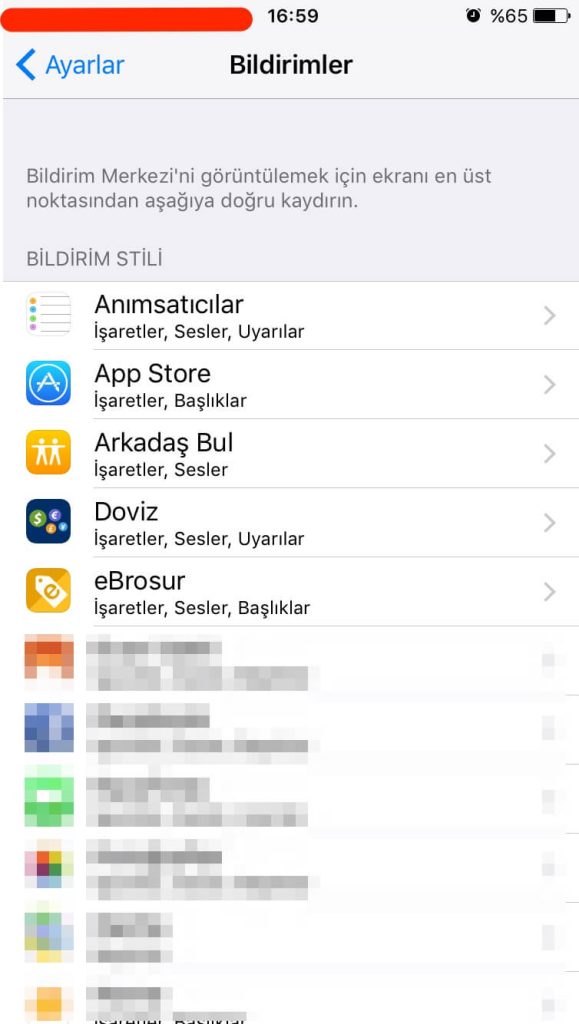
Bu yazımızda , 3 başlık altında iPhone pil ömrünü ve pil kullanım süresini nasıl uzatabileceğinizi dijitalportal farkı ile sizlere aktardık. Tüm bunları yapmanıza rağmen bataryanızda bir iyileşme olmadığını düşünüyorsanız ve sorunlar yaşamaya devam ediyorsanız, iPhone bataryanız ile ilgili teknik bir sorun olabilir. En yakın servis noktasına giderek destek almanızı tavsiye ederiz.








İphone için hangi powerbankı önerirsiniz ?
Merhaba Fatoş hanım,
iPhone için tüm powerbankler uyumludur, herhangi bir sorun yaşamazsınız. Marka olarak ise, Xiaomi, Asus, Samsung, Sony gibi markaları tercih edebilirsiniz. Fiyat ve mAH bilgilerine bakıp karar vermeniz daha uygun olur.